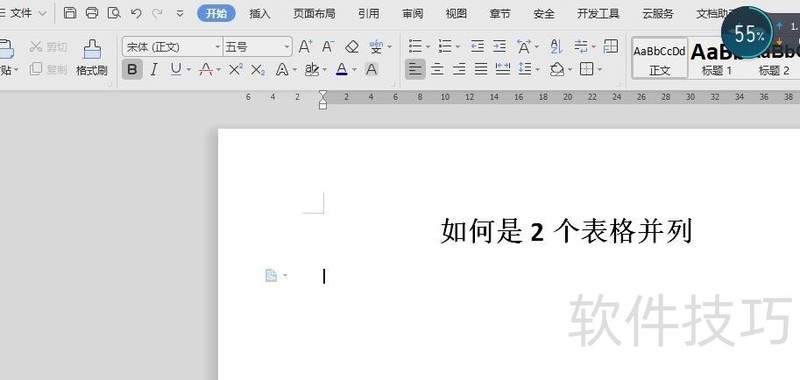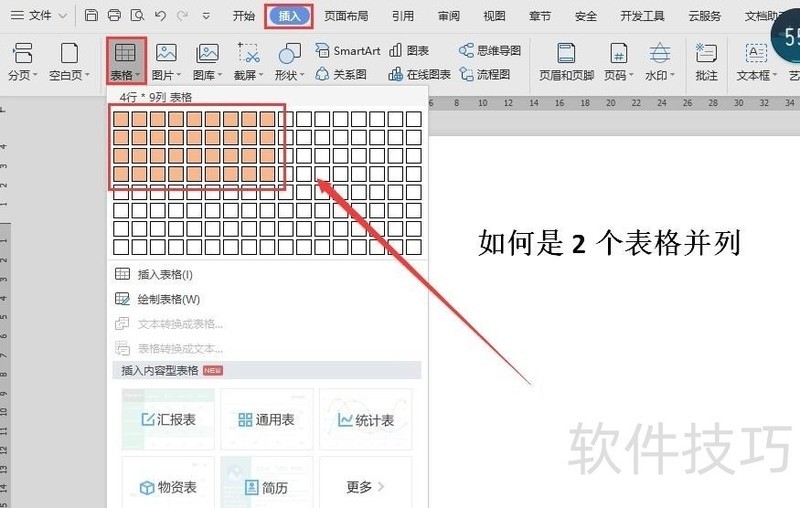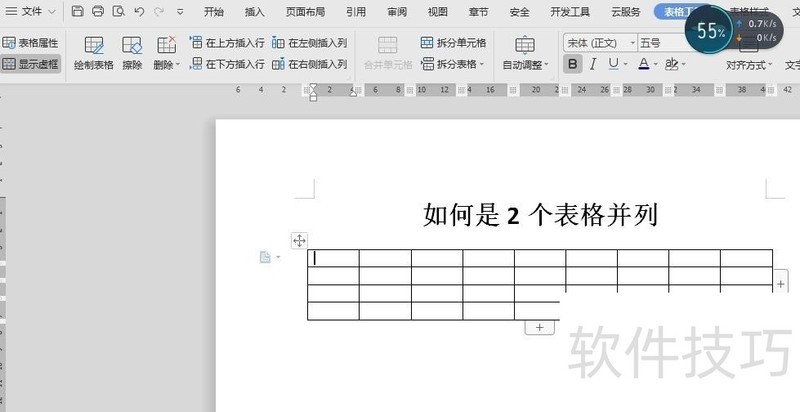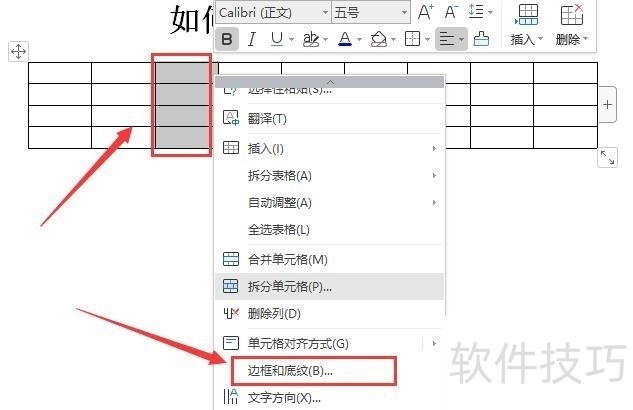wps2019чЙИцЬмф╕н2ф╕кшбица╝хжВф╜Хх╣╢хИЧшо╛ч╜о
хЬиWPS 2019ф╕ня╝МцИСф╗мх░Жц╝Фчд║хжВф╜ХхЬихРМф╕АшбМхЖЕх╣╢цОТцФ╛ч╜оф╕дф╕кшбица╝я╝Мф╗еф╕ЛцШпшпжч╗ЖцнещкдуАВ
1уАБ цЙУх╝Аwps2019я╝МцЦ░х╗║ф╕Аф╕кчй║чЩ╜цЦЗцбгя╝МхЕИш╛УхЕеф╕Ацо╡цЦЗхнЧя╝ИхжВф╕ЛхЫ╛я╝Й
2уАБ чД╢хРОя╝МхЬишПЬхНХцаПф╕ня╝МщАЙцЛйтАЬцПТхЕетАЭя╝МтАЬшбица╝тАЭя╝МщАЙцЛйф╕Аф╕к4*9чЪДшбица╝я╝ИхжВф╕ЛхЫ╛я╝Й
3уАБ цЦЗцбгцШ╛чд║цПТхЕечЪДшбица╝х╜вх╝Пя╝ИхжВф╕ЛхЫ╛я╝Й
4уАБ щАЙф╕ншбица╝чЪДф╗╗цДПф╕АхИЧя╝МхП│хЗ╗я╝Мх╝╣хЗ║шПЬхНХя╝Мф╕ЛцЛЙщАЙщб╣я╝МщАЙцЛйтАЬш╛╣цбЖхТМх║Хч║╣тАЭя╝ИхжВф╕ЛхЫ╛я╝Й
цГ│шжБхЬиWPSшбица╝ф╕нх┐лщАЯчнЫщАЙхЗ║чмжхРИчЙ╣хоЪцЭбф╗╢чЪД...
цЬмцЦЗх░Жшпжч╗Жф╗Лч╗НхжВф╜ХхЬиWPSхоШч╜Сф╕Лш╜╜WPSшбица╝...
цЬмцЦЗх░Жшпжч╗Жф╗Лч╗НхжВф╜Хф╗ОWPSхоШцЦ╣ч╜СчлЩф╕Лш╜╜WPS...
WPS Office ф╜Ьф╕║хЫ╜хЖЕщвЖхЕИчЪДхКЮхЕмш╜пф╗╢я╝МхЕ╢хоШ...
хЬи WPS шбица╝ф╕ншо╛ч╜оцЙУхН░хМ║хЯЯцШпчбоф┐ЭцВихПкцЙУхН░...
WPSц╝Фчд║цШпWPS OfficeхеЧф╗╢ф╕нчЪДф╕Аф╕кщЗНшжБч╗ДцИР...